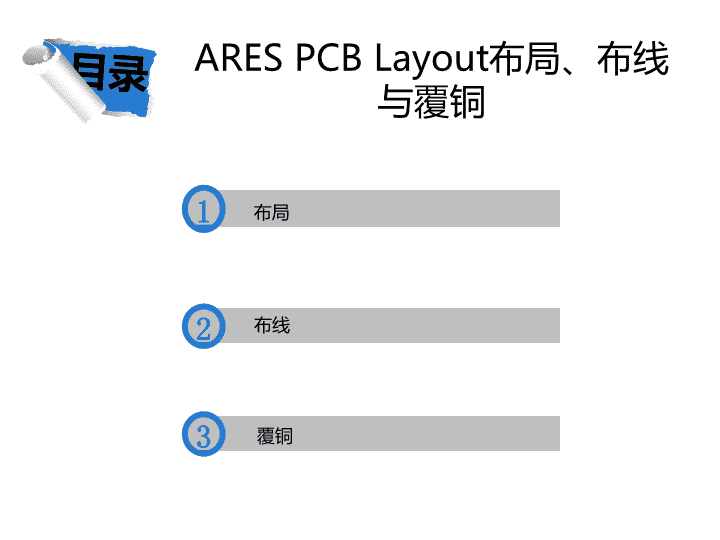- 1.56 MB
- 2022-05-11 18:36:34 发布
- 1、本文档共5页,可阅读全部内容。
- 2、本文档内容版权归属内容提供方,所产生的收益全部归内容提供方所有。如果您对本文有版权争议,可选择认领,认领后既往收益都归您。
- 3、本文档由用户上传,本站不保证质量和数量令人满意,可能有诸多瑕疵,付费之前,请仔细先通过免费阅读内容等途径辨别内容交易风险。如存在严重挂羊头卖狗肉之情形,可联系本站下载客服投诉处理。
- 文档侵权举报电话:19940600175。
作者时间刘德全2013.08Proteus8.0-电子线路设计与仿真LDQ
目录1布局23布线覆铜ARESPCBLayout布局、布线与覆铜
11ARESPCBLayout布局、布线与覆铜11.1布局就是就是将原理图中的元器件用相应的封装器件代替并放入ARESPCBLayout编辑区中的BoardEdge中的过程,因此为了保证正确放置元器件必须满足以下三个条件:(1)每一个元件必须有相应的封装。(2)元器件封装必须在封装库中能够找到。(3)大小适中的BoardEdge。一般建议是将手动布局和自动布局有机的结合起来。
1111.1手动布局就是手动放置元器件,请参阅10.2.1节元器件的放置。具体放置位置请参与PCB设计规则要求相关资料。手动放置元器件特点是:(1)可以很方便将比较特殊的器件放在特定的位置,并可以通过属性LockPosition锁定位置;(2)手动布局适合于元器件较少的情况下。手动布局ARESPCBLayout布局、布线与覆铜
1111.1自动布局对于复杂的电路,拥有很多的元器件,通过手动放置,显然是不现实的,而且工作效率也很低,Proeteus提供了Auto-Placer(自动布线器),在放置元器件的一般的规则是按照信号处理流通的方向放置,使信号走向尽可能保持一致,这样基本上各功能单元的器件都是以某一个核心元器件为中心放置布局,它们是布局相邻很近的元器件,称这些元器件为Group。ARESPCBLayout布局、布线与覆铜
1111.1在ISISSchematicCapture编辑界面中选中元器件,打开属性对话框中设置其所在的Group,例如,建设电容C3与U1为一个Group,在C3属性对话框中输入“{GROUP=U1}”即可。如图11-2所示。创建GroupARESPCBLayout布局、布线与覆铜
1111.1图11-1布局流程图图11-2创建Group图11-3激活LivingNetlistARESPCBLayout布局、布线与覆铜
1111.11.启动自动布局单击菜单“Tools”→“Auto-Placer”命令,弹出Auto-Placer属性对话框,如图11-4所示。属性对话框基本分两大功能模块,左侧的为要布局的元器件选择器(ComponentSelector),右侧为自动布局规则属性设置对话框。2.自动布局属性参数设置ComponentSelector:元器件选择窗口列出了所有没有放置的元器件,列表中的元器件按字母顺序排列,如果之前没有进行过元器件放置处理,则列表中列出了原理图中所有元器件。自动布局ARESPCBLayout布局、布线与覆铜
1111.1布局设计规则:(1)DesignRules(2)PreferredDILRotation(3)Options(4)TrialPlacementCostWeightings(放置元器件的规则权重)ARESPCBLayout布局、布线与覆铜
1111.1开始布局单击“OK”键则开始布局,单击“Cancel”键表示放弃自动布局。自动布局是一种快速的布局方式,但并不是最好的布局,一般将自动布局与手动布局结合起来。当布线完成后,信息栏会提示“放置了多少个元器件,总计时间等信息提示”。对系统实例ShiftPCB.Pdspr进行自动布局和手动局与自动布局结合布局,最后结果如图11-4所示,从图可以看出,后者的效果要比前者效果好。ARESPCBLayout布局、布线与覆铜
1111.1图11-4(a)自动布局图11-4(b)手动、自动结合布局ARESPCBLayout布局、布线与覆铜
1111.11.手动引脚/门交换手动引脚/门交换的步骤主要有:(1)选择飞线模式;(2)右击选择要进行交换的元器件的引脚或者门引脚,这时弹出快键菜单,单击ManualPinswap/Gateswap命令,此时飞线脱离该引脚随着鼠标而移动,而且能进行交换的目标引脚/门引脚也处于高亮状态;(3)飞线移动到目标引脚处;(4)单击左键,完成交换,如果此引脚是门引脚,则与门相连的其他引脚也会自动交换,刷新飞线和力向量。ARESPCBLayout布局、布线与覆铜
1111.12.自动引脚/门交换如果在电路板上,存在大量的门电路,此时可以进行门交换的很多,如图11-7(C)所示,此时手动很难找到最好、左右的门交换,Proteus提供了自动门交换优化功能。自动门交换步骤如下:单击菜单“Tools”→“Gateswapoptimizer”命令,弹出确认是否要运行门交换优化处理,单击“OK”按钮开始门交换,则在信息下面显示进行门交换的优化次数及进度情况,但完成后,在信息栏内显示优化的结构,具体过程如图11-8所示。ARESPCBLayout布局、布线与覆铜
1111.1(a)单击门交换命令(b)确认进行门交换(c)门交换及进度(d)门优化结果图11-8自动门交换ARESPCBLayout布局、布线与覆铜
1111.1回注:无论是手动还是自动进行引脚/门交换后,元器件的连接关系都发生了变化,或者对元器件的相关参数(如封装、网络、参考号等)修改后,为了使原理图与PCB图保持一致必须进行回注,单击PCBLayout中的菜单“Tools”→“AutomaticAnnotator”命令实现从PCB回注到原理图中,单击此命令弹进行出回注属性窗口如图11-10所示,选择一种回注方式后单击“OK”键开始回注。图11-10自动标注ARESPCBLayout布局、布线与覆铜
1111.2完成参数设置和布局后,下一步操作就是布线,就是将具有电气连接的关系引脚用覆铜导线来连接,实现信号的传输。ARESPCBLayout提供手动布线、自动布线和交互式布线三种方式布线。ARESPCBLayout布局、布线与覆铜
1111.2有时候在设置PCB时没有原理图或者NoNetlist模式时,此时放置元器件封装是没有飞线的,因此必须手动连接飞线。要放置飞线必须进入飞线模式。单击模式工具栏中的按钮,即可进行飞线模式,对象选择器列出PCB图中的元器件连接网络名,如图11-11所示。飞线模式主要功能有:(1)手动放置飞线;(2)实现门交换;(3)选中飞线;(4)选中具有同一网络的飞线。图11-11飞线模式ARESPCBLayout布局、布线与覆铜
1111.2当进入飞线模式后,就可以创建飞线,鼠标在需要放置飞线的焊盘处左击,移至到另一焊盘处单击,即可以在这两焊盘之间实现创建飞线,系统自动创建力向量和网络名称(注意在对象选择器中观察)。具体操作过程如图11-12所示。图11-12创建飞线ARESPCBLayout布局、布线与覆铜
1111.2在飞线模式下通过拖飞线进行门交换,对应引脚焊盘上的飞线自动实现门交操作。例如集成块2脚和3脚是可以进行们交换的,鼠标移至2引脚,使鼠标进行移动模式(注意鼠标形状),按住左键拖动3脚,释放说表即可完成门交换。具体操作如图11-13所示。鼠标在飞线上左击可以实现飞线的选中,如果是自己创建的飞线此时按键盘上的“Delete”键可以删除,也可以按工具栏上的按钮,或者右击快捷菜单选中“Delete”命令都可以删除飞线,与其对应的网络也会被自动删除。图11-13门交换ARESPCBLayout布局、布线与覆铜
1111.2铜模导线是连接实际电路的电气联系,在PCB章节中所提到的导线在没有特殊情况下就是指铜模导线。在低版本中只有一种格式,而现在可以根据自己的需要选择或者创建不同类型的风格,对可以放置的铜模导线可以编辑属性,修改其名称、层、线宽等参数。1.新建Track单击菜单栏“Library”→“NewTrackStyle”命令,或者单击模式工具栏内的(TrackMode)工具,在对象选择器内单击按钮,都会弹出新建导线的对话框如图12-14所示。Name:导线风格名称;Width:导线宽度;Change:更新设置,LocalEdit局部编辑,当勾选此项时表是只对当前的导线有效,当选择UpdateDefault项时更新到默认库中。单击“OK”键完成导线风格的创建,此时在TrackMode下在对象选择里就可以看见刚才创建的导线风格。铜模导线创建与编辑ARESPCBLayout布局、布线与覆铜
1111.2编辑对象选择器中的导线风格根据需要还可以直接对创建的导线风格进行编辑,在TrackMode下,在对象选择器中选择要编辑铜模导线,双击或者单击选择后单击对象选择器上的按钮,打开导线风格编辑窗口,此窗口与新建导线窗口一样,见图11-14所示。图11-14新建导线风格ARESPCBLayout布局、布线与覆铜
1111.2过孔,在线路板中,一条线路从板的一面跳到另一面,连接两条连线的孔也叫过孔(区别于焊盘,边上没有助焊层),过孔也称金属化孔。在工艺上,过孔的孔壁圆柱面上用化学沉积的方法镀上一层金属,用以连通中间各层需要连通的铜箔,而过孔的上下两面做成圆形焊盘形状,过孔的参数主要有孔的外径和钻孔尺寸。过孔可以分为通孔式和掩埋式两种方式,所谓通孔式是指穿通所有敷铜层的过孔;掩埋式则仅穿通过中间几个敷铜层面,仿佛被其他敷铜层掩埋起来,掩埋式的过孔又分为盲孔和埋孔。过孔(Via)创建与编辑ARESPCBLayout布局、布线与覆铜
1111.2新建过孔单击菜单栏“Library”→“NewViaStyle”命令,或者单击模式工具栏内的(ViaMode)工具,在对象选择器内单击按钮,都会弹出新建过孔的对话框如图11-15所示图11-15新建过孔ARESPCBLayout布局、布线与覆铜
1111.2其主要参数有:Name:过孔名称;Diameter/Square:孔径,定义圆形/方形过孔的孔径DrillMark:钻头标记,在Drill模式下,定义焊盘在打印机或绘制输出时的钻头的直径,这通常小于DrillHole参数,其目的是为了确定钻头的位置。DrillHole:钻孔直径,指定在CADCAM输出命令时,将要选择钻孔工具的直径。GuardGap:安全间距,主要定义阻焊层的半径。阻焊层由系统自动生成,如果该值小于0(比如-1),那么将不会出现阻焊层。还可以通过其右侧下拉的Present和NotPresent两个参数设置此焊盘类型作为焊盘栈层中的焊盘(参见10.5节,焊盘栈对应层的焊盘类型选择)时,其是否具有阻焊层,当选择NoPresent时,表示不出现。Changes:参数改变的范围,LocalEdit:局部编辑;UpdateDefaults:更新到默认库中。ARESPCBLayout布局、布线与覆铜
1111.2图11-16编辑过孔属性编辑对象选择器中的过孔风格根据需要可以直接对过孔的风格进行编辑。在ViaMode下,在对象选择器中选择要编辑的过孔,双击或单击选择后单击对象选择器上的按钮,打开过孔风格编辑窗口,此窗口与新建过孔过程中的编辑过孔窗口一样,见图11-16所示。ARESPCBLayout布局、布线与覆铜
1111.2手动布线飞线用于描述引脚与引脚之间具有电气连接关系的指示符,用绿色的线表示,但其本身没有电气特性。在进行手动布线开始之前,为了使布线比较合理和规范,建议开启飞线(ratsnest)和力向量(参阅9.1.4节和9.4.2节),当然可以给不同的网络设置不同的飞线颜色(参阅10.3.1节)。力向量用黄色的箭头表示,它指向了飞线距离最短的方向。不论是手动布线还是自动布线,在布线之前一定根据设计需求设计布线规则和相应的层,具体设计请参阅10.3节。ARESPCBLayout布局、布线与覆铜
1111.2没有网络的手动布局(TracePlacement-NoNetlist)在没有网络表的情况下,放置的器件之间没有飞线和力向量,可以通过手动方式放置飞线后再手动布线,也可以直接手动布线,在这里主要讲解手动布线,具体步骤如下:首先单击模式选择器上(TrackMode)按钮,在对象选择器中选择导线风格;第二步,单击层选择器中选择要布线的层;第三步,在PCB编辑区,将鼠标移到要布线的焊盘或者引脚上,单击左键,此时铜模导线随着鼠标的移动而移动,铜模导线的颜色与所在的层的颜色一致,布线的过程会根据布线规则进行布线,单击左键确定放置导线,随后导线仍然随鼠标而移动,将鼠标移动要结束的焊盘或者引脚出单击则完成焊盘与焊盘或者焊盘与引脚之间的连线,单击右键则退出布线模式。具体操作过程如图12-17所示。ARESPCBLayout布局、布线与覆铜
1111.2图11-17手动布线过程ARESPCBLayout布局、布线与覆铜
1111.2有网络表的手动布局在一般的情况下,都是通过原理图来创建布线,此时在Proteus8.0版本会自动产生网络表,此时的引脚焊盘之间存在飞线和力向量,如果没有显示的话们可以通过DesignerRuleManger管理器设置其显示,这样有利于合理的布线。有网络的布局操作过程与无网络的布线不同之处在于前者有飞线和力向量为布线指出最合理的连线,称此功能为动态飞线,如图11-18所示。图11-18动态飞线ARESPCBLayout布局、布线与覆铜
1111.2手动布线的技巧1.双击左键放置过孔,如果过孔符合设计规则的话,则铜模导线自动切换到刚才布线的层所对应的层对后开始布线,也可以按“Space”键产生浮动的过孔移动到所需位置单击则放置过孔并切换到对层。如图11-19所示。图11-19过孔、浮动过孔ARESPCBLayout布局、布线与覆铜
1111.22.手动布线层的切换在手动布线过程,可以通过层选择器快键菜单实现层的切换默认快捷键为PGUP(上一层)、PGDN(下一层)、CTRL-PGUP(层选择器中的第一个层)、CTRL-PGDN(层选择器中的最后一层)。3.手动布线的撤销在进行手动布线时,如果对布的导线不符号设计规则或者布的不好,此时可以按键盘上的“Esc”键进行撤销上一步布的导线。4.在布线的过程中,按键盘上的F6、F7键或者鼠标的中间滚轮可以实现布线的放大和缩小。ARESPCBLayout布局、布线与覆铜
1111.25.在有网络的情况下,因为布线时自动检测设计规则,所示可以随着力向量的指示方向直接移动鼠标,系统会自动根据布线规则等设计要求自动放置最合理的布线,如图11-20所示。图11-20鼠标随力向量方向移动,自动布线ARESPCBLayout布局、布线与覆铜
1111.2自动布线Proteus提供快速的布线模式—自动布线模式,根据自动布线的方式不同分为BasicAuto-Routing(自动布线)和InteractiveRouting(交互式布线)两种方式。自动布线与手动布线的区别在于自动布线完全遵循前面设计的布线规则,主要包括DesignRuleManger、层对设计、使用层设计以及Tools菜单下默认命令等。单击菜单“Tools”→“AutoRuter”命令启动自动布线器设置,如图11-21所示。对于自动布线器的启动还可以通过单击工具栏上的按钮,自动布线器的属性对话框如图11-22所示。ARESPCBLayout布局、布线与覆铜
1111.2图11-21Tools→AutoRuter图11-22自动布线器属性对话框不论在那种模式下,设置相关参数后都必须执行布线命令,即单击“BegingRoutrng”命令,启动自动布线。ARESPCBLayout布局、布线与覆铜
1111.2ARESPCBLayout布局、布线与覆铜自动布线器的主要参数包括:1.ExecutionModes执行模式,系统提供了四种执行模式,即AutomanticRouting(自动布线)模式、ScriptedRouting(脚本布线)模式、Interactiverouting(交互式)模式和ELECTRA模式,这几种模式是否使能基于以下几个规则(1)如果你安装了ProteusPCBDesignStarterKit、ProteusPCBDesignLevel1或者ProteusPCBDesignLevel1+时,ScriptedRoutingmode和InteractiveRoutingMode将被禁用。(2)如果没有安装带许可证的ELECTRA自动布线器的话,那么ELRECTRA模式将被禁止。下面主要讲解AutomanticRouting(自动布线)模式、ScriptedRouting(脚本布线)模式、Interactiverouting(交互式)模式三种模式的参数1.ExecutionModes2.RoutingRules(布线规则)
1111.2ARESPCBLayout布局、布线与覆铜(1)AutomanticRouting(自动布线)模式即Runbasicscheduleautomatically模式,其主要参数有:Fanoutpasses:扇出通过,主要定义从SMD封装的焊盘与导线连接扇出的过孔数。RoutingPasses:布线过程,主要定义完成布线通过的次数,默认值为50。CleaningPasses:间隙通过,主要指对每个网络的使用过孔的成本、制造间距和交叉违规的成本进行重新布线,默认值可以满足大部分PCB板子。RepeatPhases:重复阶段,主要定义RoutingPasses和CleaningPasses重复的次数。FilterPasses:过滤通过,主要定义布线后对任何有冲突的布线要重新启动Routing/CleaningPasses重复的次数。该默认值基本上满足所有的PCB板。RecornerPass:重新拐角通过,主要定义是否将90°C布线转换为135°C,选择Yes表示转换为135°C斜角。
1111.2(2)ScriptedRouting(脚本布线)模式当选择该项时,其下的文本框和Browse按钮可以进行操作,可以直接输入Do文件的具体路径或者单击Browse按钮进行添加,完成Do文件的装载之后单击“Beginningrouting”,即进入脚本模式开始布线。Do文件是一个文字字符文件,你可以用文本编辑器打、创建和修改(其后缀为.Do),基本的Do文件参数如图11-23所示。可以看出,其主要内容仍然定义上述的fanoutpasse、routepasses、clearpasse、Routingpasses等参数。图11-23Do文件组成ARESPCBLayout布局、布线与覆铜
1111.22.RoutingRules(布线规则)这些参数定义了额外的布线规则,其默认的参数可以满足一般的要求,因此下面这项参数可以使用默认值。WireGrid:主要定义默认的布线网格数,该参数主要决定布线时优先参考的网格数,并不是定义在此网格线上布线。ViaGrid:定义过孔布线时的网格数,即过孔在放置时的优先放置的网格位置,并不是限制过孔放置在该网格上。AllowOffGridRouting?:是否允许网格布线,默认为开启状态(勾选状态),该项决定决定布线器在布线时基于网格布线,建议开启该项。EnableAutonecking?:自动缩颈功能是否开启?,该项决定在布线时是否自动缩颈,默认为开启状态。2.RoutingRules(布线规则)ARESPCBLayout布局、布线与覆铜
1111.2(3)ConflictHandling(冲突处理)ARESPCBLayout在布线时,首先放置能够放置在理想位置的铜模导线,其此放置有冲突的导线,直到没有冲突位置,因此在布线时难免遇到冲突,ARES提供了一下解决方案:TreatConflictsasMissings:将冲突认为是引脚丢失,在这种情况下,布线器将终止或者忽略布线,将非法布线恢复到飞线状态下的连线。这种方式也是默认状态,当布通完成后会在CRC信息栏内提示会提示信息。TreatConflictsasIllegalTracks(将冲突作为不符合布线规则):选择此项当发生冲突时,保留布线,但以黄颜色闪烁表示,该布线违反了布线规则。ARESPCBLayout布局、布线与覆铜
1111.2(4)CommandButtons(命令按钮)命令按钮主要包括:BegingRoutrng:开始布线,单击此按钮,系统开始布线,在信息栏下面显示当前布线的进展情况,当完成布线后,自动进行CRC和ERC检测,并将检测结果在相应的信息栏内显示出来。如图2-24所示。ExportDesignFile:将设计文件导出,保存为.EDF格式的文件。ImportsectionFile:导入.SEC文件,后面两个命令主要用于SPECCTRA™自动布线器中。ResettoDefaults:该按钮主要把参数恢复到默认状态。、Cancel:取消自动布线并退出。相当于单击单击布线器上的“关闭”按钮。(a)布线进展情况显示(b)正确布线后CRC和ERC检测图11-24信息提示栏ARESPCBLayout布局、布线与覆铜
1111.2交互式布线模式交互式布线模式适用于2层板或者多层板,在交互式模式下可以控制布线的顺序和任务的优先级权,交互式布线模式的特点有:(1)输入布线命令来控制自动布线器;(2)可以用鼠标来选择布线的区域或者网络;(3)在正常的方法下,使用鼠标或者键盘可以浏览Layout。其他的操作不许在交互式退出后进行。ARESPCBLayout布局、布线与覆铜
1111.2单击“Beginningrouting”,即进入交会式模式,此时在ARESPCBLayout界面底部与控制工具栏之间就会出现命令框,在命令框中输入命令进行交互式布线。如图11-25所示,每一命令为单独一行指令,输入相关命令回车开始执行命令,如果命令错误,会提示“UnknownCommand”。图11-25交互式命令窗口ARESPCBLayout布局、布线与覆铜
1111.2交互式命令交互式命令主要用于进行交互式布线,这些命令也在基本自动布线模式和文本模式下应用,根据命令使用程度不同分为基本命令和高级命令两类。命令中的字符符号只是起到说明作用,不能在指令输入中出现,一把的情况下,“[]”代表选项可有可无;“<>”表示必须的参数。“|”或选项。ARESPCBLayout布局、布线与覆铜
1111.2基本命令(1)BUS命令基本格式:bus[diagonal]实例:busdiagonal功能:BUS命令主要定义总线布线,排列规则的引脚和总线连接引脚在都有共同坐标。(2)FANOUT基本格式:fanout实例:fanout5功能:扇出通过,主要定义从SMD封装的焊盘通过过孔与导线连接时扇出的过孔数,是BUS命令后的第二条布线命令。(3)ROUTE基本格式:route,实例:route20(firstroutingphase)route20,16(subsequentroutingphases)功能:这时一条最基本的布线命令,该命令告诉自动布线器来执行指定数量的布线通过。ARESPCBLayout布局、布线与覆铜
1111.2(4)CLEAN基本格式:clean实例:clean2功能:Clean命令基本对每个网络上进行重新布线,重新布线的原则是高的过孔代价,最高成本的生成安全间距和交叉违反。(5)FILTR基本格式:filter实例:filter5功能:该命令的工能主要是解决布线过程中出现的冲突问题。(6)RECORNER基本格式:recorner[diagonal]实例:recornerdiagonal功能:锐化命令,该命令一般用于最后。锐化可以降低布线的长度。ARESPCBLayout布局、布线与覆铜
1111.2高级指令(1)CHECK基本格式:check实例:check功能:此命令调用DRC(设计规则检查)和可视化标记的设计规则检测错误。(2)CIRCUIT功能:此命令是用来设计布线的优先级,设定过孔,定义网络、类在哪个层进行布线。(3)COST功能:该命令用于设置内部定义的成本,是一个固定值。(4)DIRECTION基本格式:direction[horizontal|vertical|orthogonal|off]实例:directionI1功能:首选层布线方向的变动ARESPCBLayout布局、布线与覆铜
1111.2(5)GRID功能:定义铜箔导线与过孔的网格间距(6)LIMIT功能:Limit命令只要定义相连导线的相关绝对值参数,其中Cross参数定义在布线时相互交叉的导线的最大数目;Vias参数定义相连导线的过孔数目;Bend参数定义导线弯曲的次数;Way参数定义非首选路由的最大距离数。值得范围为0-255;-1表示采用系统默认值。(7)LOCK基本格式:locknet实例:LocknetA0;其中A0为网络名功能:Lock命令主要禁止布线器(Router)对导线(该导线的网络名为Net参数后的网络名)进行改变和删除操作,即对该导线进行锁定。ARESPCBLayout布线器不允许其他导线与锁定导线相连。ARESPCBLayout布局、布线与覆铜
1111.2ARESPCBLayout布局、布线与覆铜(8)PROTECT基本格式:protectallwires实例:PROTECTVCC功能:Protect命令防止布线器(Router)对预保护的网络导线进行更改和删除操作。如对电源网络GND、VCC等进行布线后,可以采用Protect命令进行保护。ARESPCBLayout布线器仍然允许连接到保护的布线上。(9)RULE功能:Rule命令主要设置全局的PCB或者专门的某个层的网络的布线规则。(10)SELECT功能:Select命令使布线器Router使用特定的层或者过孔;该命令也允许选择特定的网络进行布线,这时网络名区分大小写。(11)UNPROTECT基本格式:unprotectallwires功能:撤销以保护的导线,并允许布线器Router重新布线。
1111.2ARESPCBLayout布局、布线与覆铜(12)UNSELECT基本格式:unselect[layer|net|via]{}|[all{layers|vias}]实例:unselectlayers1s2功能:该命令禁止布线器Router在特定的层对和过孔上布线,这个命令可以用来减少最初定义的层的个数,该命令中的名称区分大小写。
1111.2禁止布线层在进行布线的时候,可以设置特定的区域禁止布线,例如在晶体振荡器元器件的放置区(直插式的水平放置或者贴片式的),为了提高抗干扰性,一般禁止在此区域进行布线,此时就需要放置禁止布线层。放置禁止布线层的步骤如下:1.选择模式工具栏上的2DBoxgraphic/ClosedPathMode;2.在层选择器中选择KeepoutLayer;3.在需要禁止布线的区域放置闭合的路径,如Box,单击开始放置,拖动形成矩形区域,单击放置完成。就具体工程如图11-26所示。ARESPCBLayout布局、布线与覆铜
1111.2图11-26放置禁止布线区在上图中,放置禁止布线层时没有发生DRC错误,有时候我们在放置的时候会产生DRC错误,单击DRCErrors栏可以查看错误,如图11-27所示。ARESPCBLayout布局、布线与覆铜
1111.2(a)DRC错误标注(b)第一DRC检测警告并显示错误个数(c)DRC错误信息图11-27DRC错误ARESPCBLayout布局、布线与覆铜
1111.2铜箔导线的编辑当布线完成以后,可以对铜箔导线进行编辑。以实例中的Cpu为例。选中铜模导线右击弹出快捷菜单如图如图11-29所示。移动布线编辑布线删除布线编辑过孔属性移动过孔到......删除过孔复制布线移走布线改变层改变导线风格改变过孔风格锐化取消锐化设置锐化选中到焊盘选中到当前层选中单独段手动选中在设计浏览器显示网络在原理图中高亮显示在PCB中高亮显示同一图11-29选中铜箔导线时的快捷菜单ARESPCBLayout布局、布线与覆铜
1111.2单击某一铜模导线,则与该铜箔导线相连的所有铜箔导线都被选中,当单击DeleteRoute菜单时,则选中的导线全被删除如图11-30所示。(a)选中布线(b)Deleteroute图11-30删除布线ARESPCBLayout布局、布线与覆铜
1111.3覆铜,就是将PCB上闲置的空间作为基准面,然后用固体铜填充,这些铜区又称为灌铜。覆铜的意义在于,减小地线阻抗,提高抗干扰能力;降低压降,提高电源效率;还有与地线相连,减小环路面积。Proteus提供了整体覆铜(自动覆铜)和局部覆铜(手动覆铜)两种方式进行覆铜,即PowerPlaneGenerator和ZoneMode设计覆铜ARESPCBLayout布局、布线与覆铜
1111.3启动PowerPlaneGenerator启动PowerPlaneGenerator有两种方式:(1)单击菜单“Tools”→“PowerPlaneGenerator”;(2)在PCB编辑区空白地方右击快捷菜单选择“Palce”→“PowerPlane”。如图11-32所示。(a)Tools菜单启动(b)快捷菜单启动图11-32PowerPlaneGenerator启动ARESPCBLayout布局、布线与覆铜
1111.3Zonemode覆铜模式Proteus提供了灵活、功能强大、不规则区域覆铜模数,即手动覆铜模式。单击模式工具栏上的Zonemode按钮,在层选择器中选择对应的层,再对象选择器中选择合适的覆铜风格,最后在PCB编辑区内绘制封闭的区域(鼠标变成一只小铅笔的形状,可以用拖拽的方式绘制矩形,也可以按住Ctrl键绘制弧形曲线,不论是那种线,都必须保证是闭合的),此时会弹出EditZone覆铜属性编辑框,设置对应的参数单击“ok”键则完成覆铜。具体如图11-34所示。ARESPCBLayout布局、布线与覆铜
1111.3图11-34手动覆铜过程ARESPCBLayout布局、布线与覆铜
1111.3覆铜编辑覆铜编辑有两种方式,第一种方式是采用快键菜单操作;第二种方式是通过修改覆铜属性对话框进行修改。1.快捷菜单修改使选择过滤器中的SelectZone按钮有效(绿色),将鼠标移至覆铜边框,使其成为热点,如图12-35(a)所示(注意小手形状)。单击右键弹出快捷菜单,具体功能如下图11-35(b)所示。(a)使覆铜成为热点(b)快捷菜单功能ARESPCBLayout布局、布线与覆铜
1111.3在快捷菜单中,除了Vertex命令外,其他命令与前面讲过的快捷菜单的功能基本一致,下面主讲Vertex菜单,单击AddVertex该指令后,鼠标右击所在的覆铜边框所在位置就会出现绿点,如图12-36(a)所示。鼠标移至绿点处时鼠标切换到移动模式,此时按住左键拖动,可以改变覆铜边框的形状,如图12-36(b)所示。此时鼠标移至其他位置单击,则覆铜区域自动刷新,如图12-36(c)所示,请将图12-35(a)与图12-36(c)对比,可以看出覆铜区域发生了改变。(a)添加顶点(b)拖曳改变覆铜形状(c)覆铜区刷新ARESPCBLayout布局、布线与覆铜
1111.3覆铜属性对话框修改覆铜在选择模式下,选中覆铜,双击左键或者按上述方法弹出快键菜单单击Editproperties命令。都可以弹出覆铜属性编进窗口,如图11-37所示。Net:网络,指定对哪个网络进行覆铜。Relief参数分格连接到覆铜上。Layer/colour:覆铜所在的层和覆铜颜图Bounday:覆铜风格选择Relife:选择散热连线方式,对过孔而言直接相连。Type:主要有Solid、Outline、Hatched、Empty和compatible五种选项,此参数决定覆铜的形状ARESPCBLayout布局、布线与覆铜
1111.3Clearance:用于定义覆铜与其他铜对象之间的距离。RelievePins:引脚上是有Relife类型ExcludeTracking:如果勾选,覆铜时将把与自己在同一网络上的铜箔导线认为是障碍物,否则覆铜将通过该铜箔导线。Routetothiszone:如果勾选,则布线器将通过过孔直接与覆铜相连接。SupressIslands:删除死铜(孤立的覆铜),死铜就是那些孤立的铺铜地方AllowNesting:勾选该选项,表示当覆铜遇到障碍物时,允许建立区域内覆铜,这有可能导致死铜,所以改选一般与SupressIslands结合使用。ARESPCBLayout布局、布线与覆铜
1111.3(a)勾选ExcludeTracking项,认为其为障碍物(b)不勾选ExcludeTracking项,则连接在一起ARESPCBLayout布局、布线与覆铜
7/21/2021LDQ谢谢观看
您可能关注的文档
- 电气控制线路设计方法.doc
- 电气控制线路设计基础.ppt
- 以旅游线路设计激发初中地理学习积极性探析.doc
- 配电线路设计、施工和维护 教学课件 作者 李燕 第5章 电力电缆线路.pptx
- 配电线路设计、施工和维护 教学课件 作者 李燕 第4章 架空线路的运行与维护.pptx
- 电力线路设计问题分析.doc
- 通信线路设计实习报告.doc
- 高压电网110kv输电线路设计探析.doc
- IEC 60826-Design criteria of overhead transmission lines-架空线路设计标准规范(英文版)外文翻译.pdf
- Proteus8 0教学全套课件电子线路设计与仿真 第十三章ARESPCBLayout 3D预览.ppt
- Proteus8 0教学全套课件电子线路设计与仿真 第三章元器件及库管理.ppt
- Proteus8 0教学全套课件电子线路设计与仿真 第八章 原理图设计后续处理.ppt
- Proteus8 0教学全套课件电子线路设计与仿真 第六章元器件、符号模型制作 .ppt
- 采动影响区架空输电线路设计规范,DL_T5539-2018.pdf
- 架空平行集束绝缘导线低压配电线路设计与施工规程,DL_T5253-2010.pdf
- 黄土地区油气输送管道线路设计规范,SY_T7363-2017.pdf
- 石油化工仪表管道线路设计规范,SH_T3019-2016.pdf
- 建筑电气线路设计中的火灾防范.pdf